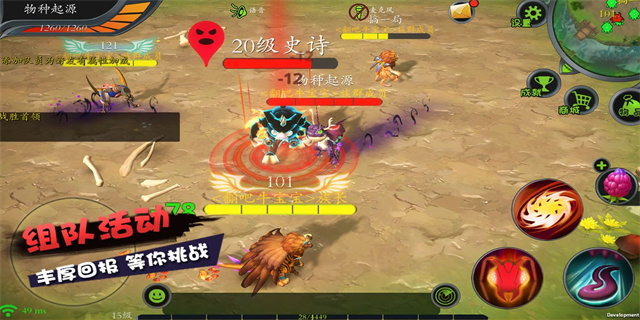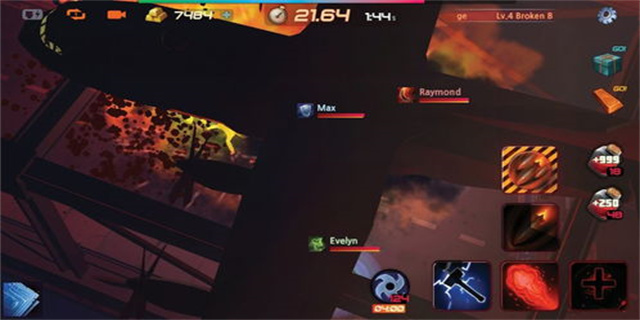Intel显卡驱动
介绍
Intel是全球最大的半导体芯片制造商之一,提供各种产品和解决方案,包括处理器、芯片组和显卡。Intel显卡以其出色的性能和可靠性而闻名,并广泛应用于个人电脑、服务器和移动设备等不同领域。为了保持显卡的正常运行和实现更好的图形性能,安装和更新正确的显卡驱动程序是至关重要的。
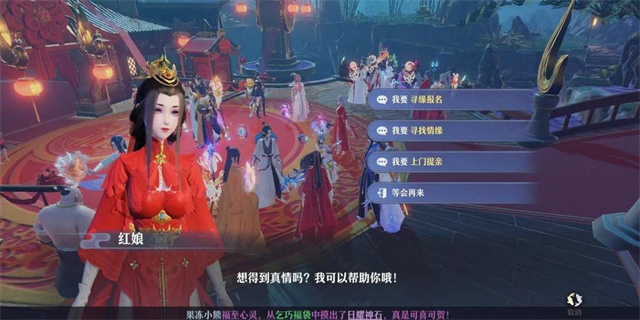
作用
显卡驱动是一个软件程序,负责使操作系统与显卡之间进行通信,以便正确地显示图形和处理图形相关任务。它具有以下主要功能:

- 保证显卡能够正常工作并与操作系统兼容。
- 提供最新的图形性能优化和功能增强。
- 解决显卡兼容性问题和错误。
- 支持新的图形技术和标准。
安装和更新显卡驱动
安装或更新Intel显卡驱动是确保显卡正常运行和获得最佳性能的重要步骤。
安装显卡驱动:
1. 访问Intel官方网站,找到\"支持\"或\"驱动和软件\"部分。
2. 输入显卡型号或系统规格,以获取适用于您的显卡的最新驱动程序。
3. 下载适用于您的操作系统的显卡驱动程序。
4. 双击下载的驱动程序安装文件,按照安装向导的步骤来安装驱动程序。
5. 完成安装后,重新启动计算机以使驱动程序生效。
更新显卡驱动:
1. 再次访问Intel官方网站,找到\"支持\"或\"驱动和软件\"部分。
2. 使用Intel提供的自动检测工具,它会自动识别您的显卡型号和操作系统,并提供最新的驱动程序。
3. 下载适用于您的操作系统的最新驱动程序。
4. 运行下载的驱动程序安装文件,并按照安装向导的步骤进行更新。
5. 完成更新后,重新启动计算机以使驱动程序生效。
常见问题和解决方法
问题1:显卡驱动安装失败。
解决方法:确保下载和安装的驱动程序与您的显卡型号和操作系统相匹配。关闭任何防病毒软件和防火墙,以防止其干扰驱动程序的安装。尝试使用Intel提供的驱动程序安装工具进行安装。
问题2:系统在更新显卡驱动后出现问题。
解决方法:如果您在更新驱动程序后遇到问题,请尝试回滚到先前的驱动程序版本。您可以在设备管理器中找到显卡并选择\"回滚驱动程序\"选项。
问题3:显卡性能没有提升。
解决方法:确保您已经安装了适用于您的显卡的正确驱动程序版本。在一些情况下,新版本的驱动程序可能无法为所有硬件配置提供性能改进。
总结
安装和更新Intel显卡驱动是确保显卡正常运行和获得最佳图形性能的关键步骤。通过访问Intel官方网站,您可以轻松地找到适用于您的显卡和操作系统的最新驱动程序。如果您遇到任何驱动程序相关的问题,您可以通过回滚到先前版本的驱动程序或联系Intel技术支持来解决。